Notebook es el programa diseñado por SMART para realizar presentaciones. Es, por tanto, un programa similar a PowerPoint o Impress.
Notebook es un programa fácil de usar y que va ayudarnos a agregar interactividad a nuestras presentaciones. La filosofía de trabajo es similar a los programas de Autoedición. Trabajaremos por tanto con cajas de texto, imagen, tinta digital o autoformas.
Podemos abrir el programa de las siguientes formas:
Desde el Icono SMART Board que aparece en la barra de tareas de Windows.
Desde un acceso directo que haya en el escritorio.
Desde el menú de Inicio. En Inicio > Todos los Programas > Software de SMART Board > Software de Notebook.
Desde la barra de herramientas flotante en la versión 11 del programa.
Una vez que abrimos el programa aparece el siguiente interfaz:
Video Tutorial
PRIMEROS PASOS
Le damos la bienvenida al mundo de SMART, aquí encontrará información corporativa, asistencia y soporte técnico, acceso a tutoriales, recursos y formación

Recursos PDI
______________________________________________________________________
Calibrar
Como la mayoría de los elementos que trabajan con imágenes proyectadas, es necesario realizar, periódicamente un calibrado de la PIZARRA.
Calibrar es proporcionar al sistema unos puntos de referencia que le permita ubicar correctamente las maniobras que realizamos sobre ella. A esta acción también se le conoce como «orientar», «alinear», «configurar»...
Si la PDI y proyector están instaladas de modo fijo, el calibrado debe realizarse la primera vez y sólo cuando se observen problemas de respuesta entre lo que «tocamos o escribimos» en la pantalla y lo que el equipo interpreta. Si la PDI y proyector son móviles, el calibrado debe realizarse cada vez que se pone en marcha el sistema y con frecuencia también durante el trabajo con el equipo, ya que, cualquier movimiento de proyector o PDI, desajustará los puntos de refencia que tenía asignados desde el último calibrado.
______________________________________________________________________
Utilizando esta web podemos visualizar o crear un archivo notebook sin necesidad de tener instalado el software en nuestro ordenador. El archivo a visualizar debe estar guardado con la última versión del software de Smart.
____________________________________________________________________
Exemplos - Actividades de Smart - Notebook
OS COELLIÑOS-RAMÓN DE LA SAGRA
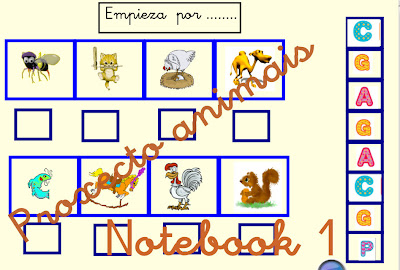
http://anllepernas.blogspot.com/search/label/Activ.Anllepernas-Notebook
Exemplos - Actividades de Smart - Notebook
RUTINAS
OS COELLIÑOS-RAMÓN DE LA SAGRA
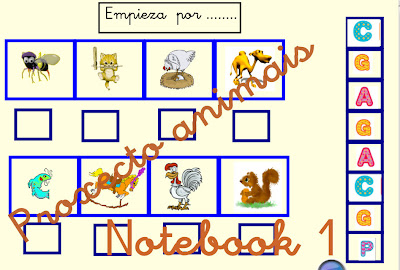
http://anllepernas.blogspot.com/search/label/Activ.Anllepernas-Notebook
http://recursostic.educacion.es/buenaspracticas20/web/es/infantil/76-integracion-curricular-de-las-tic-en-una-clase-de-3-anos
Uso de la PDI
1) MOMENTO ASAMBLEA:
Desde primera hora de la mañana
• Para saludarnos, a través de video-canciones bajadas de Internet, editorial o cualquier otra.
• Señalar el rey, responsable o ayudante del día
• Para pasar lista.
• Decir el día de la semana en la que nos encontramos.
• Señalar el tiempo que hace y en que estación del año nos encontramos
• Marcar el rincón al que le toca jugar a cada equipo
• Recordar las normas de clase…
2) EXPLICACIÓN Y REFUERZO DE CONTENIDOS,
Tales como: números, colores, figuras geométricas, conceptos espacio-temporales, atributos, trazos grafo- motrices, series, hábitos….
¿CÓMO LOS INTRODUCIMOS Y REFORZAMOS?
- Elaborando nuestros própios materiales, usando el software Notebook o PowerPoint
- Explotando los cuadernillos de la editorial con la que trabajamos: T Pasamos a formato digital todas y cada una de las fichas que los alumn@s y las trabajamos en la PDI de manera colaborativa, después las trabajan individualmente en sus mesas.
- Usando Internet: bajando videos, utilizando los diferentes recursos que encontramos disponibles en la red relacionados con los conceptos que queremos trabajar, etc. Entre estos recursos destacaremos el blog de nuestra compañera Marifé, en el que podemos encontrar gran cantidad de aplicaciones para ser usadas en clase.
- También puede ser usada como una pizarra normal: para dibujar. garabatear, colorear, repasar trazos…
3) MOMENTOS LÚDICOS
• Ver un vídeo para que nos acompañe en nuestras canciones
• Música para nuestros poesías
• Buscar adivinanzas
• Juegos
• Cuentos
• Ver fotos que nos hicimos en una determinada excursión o cualquier otro momento.
4) PARA CELEBRAR FECHAS SEÑALADAS:
• Día de su cumpleaños: en el video también podemos apreciar como nosotras lo explotamos con nuestros niñ@s
• Estaciones del año
• Navidad
• Día de la Paz
• Carnavales
• Semana Santa…
Uso de la PDI
1) MOMENTO ASAMBLEA:
Desde primera hora de la mañana
• Para saludarnos, a través de video-canciones bajadas de Internet, editorial o cualquier otra.
• Señalar el rey, responsable o ayudante del día
• Para pasar lista.
• Decir el día de la semana en la que nos encontramos.
• Señalar el tiempo que hace y en que estación del año nos encontramos
• Marcar el rincón al que le toca jugar a cada equipo
• Recordar las normas de clase…
2) EXPLICACIÓN Y REFUERZO DE CONTENIDOS,
Tales como: números, colores, figuras geométricas, conceptos espacio-temporales, atributos, trazos grafo- motrices, series, hábitos….
¿CÓMO LOS INTRODUCIMOS Y REFORZAMOS?
- Elaborando nuestros própios materiales, usando el software Notebook o PowerPoint
- Explotando los cuadernillos de la editorial con la que trabajamos: T Pasamos a formato digital todas y cada una de las fichas que los alumn@s y las trabajamos en la PDI de manera colaborativa, después las trabajan individualmente en sus mesas.
- Usando Internet: bajando videos, utilizando los diferentes recursos que encontramos disponibles en la red relacionados con los conceptos que queremos trabajar, etc. Entre estos recursos destacaremos el blog de nuestra compañera Marifé, en el que podemos encontrar gran cantidad de aplicaciones para ser usadas en clase.
- También puede ser usada como una pizarra normal: para dibujar. garabatear, colorear, repasar trazos…
3) MOMENTOS LÚDICOS
• Ver un vídeo para que nos acompañe en nuestras canciones
• Música para nuestros poesías
• Buscar adivinanzas
• Juegos
• Cuentos
• Ver fotos que nos hicimos en una determinada excursión o cualquier otro momento.
4) PARA CELEBRAR FECHAS SEÑALADAS:
• Día de su cumpleaños: en el video también podemos apreciar como nosotras lo explotamos con nuestros niñ@s
• Estaciones del año
• Navidad
• Día de la Paz
• Carnavales
• Semana Santa…




